Windows11でもドはまり
私は今Windows11のパソコンを使っています。
そしてメールソフトとしてはWindows11標準のメールアプリを使っていました。
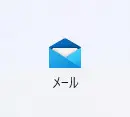
しかし、最近、メールアプリを起動すると「今後Outlookに切り替わります。っていうか切り替えますか?」みたいなことを言ってきたりして、「いやいらないです」としてもたまに強制的にOutlookに切り替えられるんですよね。
具体的には、いつも通りメールを起動したと思ったら右上の「新しいOutlook」がオンにされて、
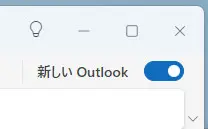
このように新しい画面にされてしまうという……。
どこの冬山なのか?写真としては好きですけども。
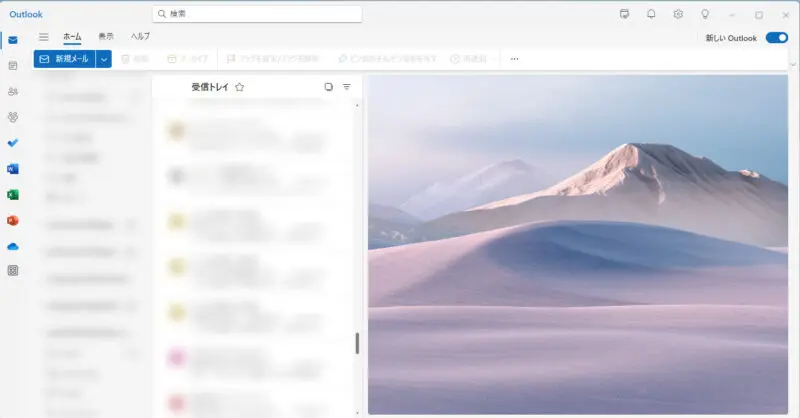
で、切り替わった先は「Outlook (new)」という名前の別のアプリらしいです。
おすすめとかに表示されています。
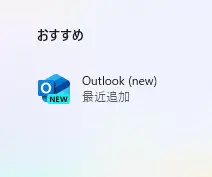
それでまあ、時代の流れとかもあるでしょうし、こっちはメールアプリとしては無料で使わせてもらっているので新しいのに切り替えるのはやぶさかではないんですけども、それは不具合がなければの話です。
このOutlook (new)、まだ不具合っぽいのにちょくちょく出くわすんですよね……。
Windows10にメールアプリが出た直後もいろいろあったんですけども、Windows11になっても引き続きな感じがあって、なんでこんな状態でメールアプリをリリースしてくるのかが謎です。
そんな感じなので、Outlook (new)になるたびに旧メールアプリに戻していたんですけども、そろそろ使ってみるか……と思ったらYahooのメールアドレスがOutlook (new)に登録できずにハマりまくったので、その解決方法のメモです。いつか役に立つでしょう。
ちなみに前のメールアプリではGmailの登録でハマりました。
いつもメーラーの完成度が低いのは何でしょう、予算が無いとかあるのかな……?
Yahoo.co.jpのメールアドレスが登録できない問題
というわけで、問題の話に入ります。
Outlook (new) には、基本的に前のアプリで使っていたメールアドレスの設定が自動的に引き継がれてはいます。
ただ、「サインインが必要です」ということで、もう1回ログインしないと使えないという状況だったりします。
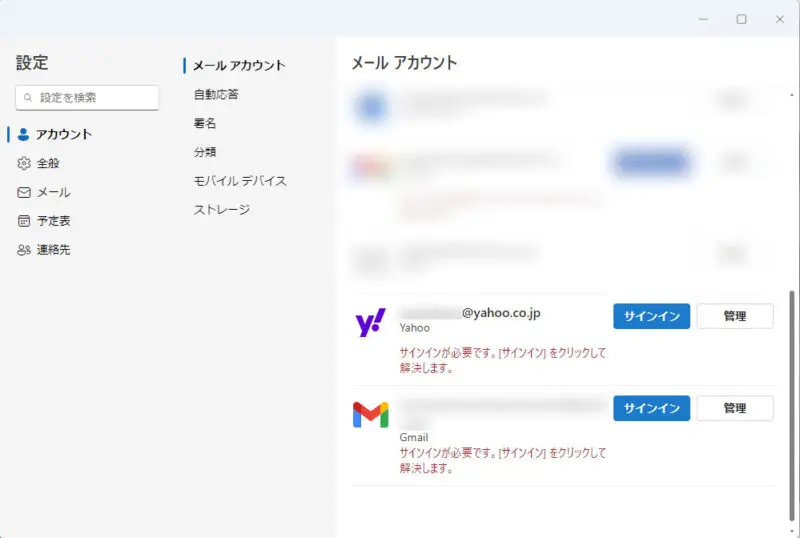
それで、私はyahoo.co.jpのメールアドレスもOutlookで使いたくてサインインしようとするんですけど、何回やってもパスワード入れたあとにはじかれるんですよね。
……で、なんでかと思ってよく見ると、上の画面でもそうですけどもなんかメールのアイコンが紫の「y!」のマークになっているのでした。
いつも見慣れているのは赤の「Y!」なわけで、なんかおかしいなと思ったら紫の「y!」はアメリカのヤフーらしいのです。たぶんyahoo.comのこと。
つまり、日本のyahoo(.co.jp)にログインしなきゃいけないのに、勝手にアメリカのyahoo(.com)につながって、そこでパスワードを入れたところでアメリカyahooには私の日本yahooのアドレスがないということでエラーになっているようでした。
yahooはアメリカにしかないと思われているのかもしれない……。
じゃあいいです、自分でメールサーバーとか設定するんで……、と思っても、設定画面に入れないんですよね。
yahoo.comのログイン画面ばっかり出てきます。
それでかなりハマりましたが、やっと解決方法が見つかりました。
秘儀:一歩進んで一歩下がる
前提として、yahooメールをIMAPで使えるようにyahooメールの画面で設定しておく必要はあります。
あと、私は上の設定画面で中途半端に登録(移行)されているyahooのアドレスは一旦「管理」のボタンから消して、改めて「アカウントを追加」で登録してみました。
手順としては、まずはメールアドレスを入れて「続行」。
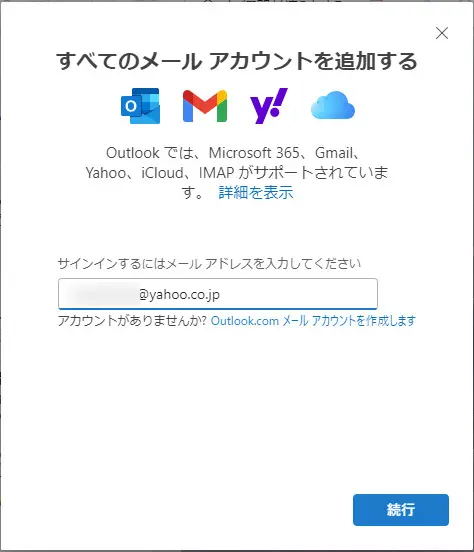
すると「Yahoo アカウントを同期する」と出てきますが、ここで注意しないといけないのがやはり紫のy!、すなわりアメリカYahooだと思われているというところです。
このまま進んでもパスワード入力してはダメと言われるだけなので、この画面ですかさず「キャンセル」を押します。
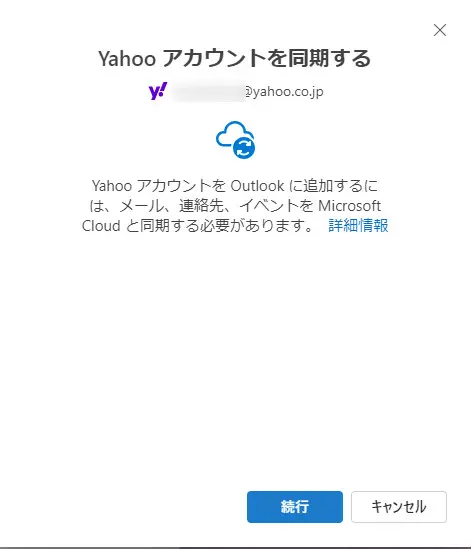
するとさっきの画面に戻ってくるんですけども、右下に「高度なセットアップ」が出てくるという何とも裏技めいた挙動をします。というわけで「高度なセットアップ」をやりましょう。
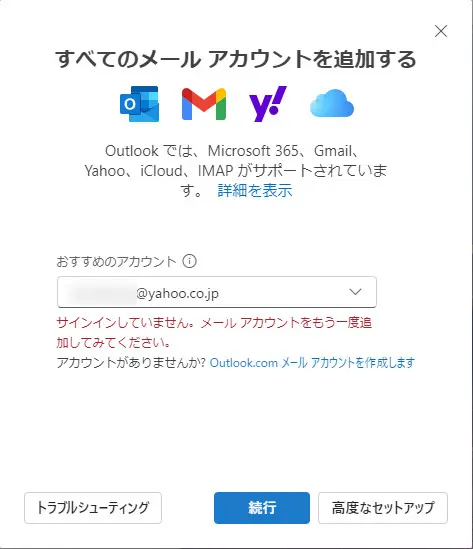
すると、メールプロバイダーの選択の画面になるのでIMAPを選びます。
ここにもYahooがいますが紫Yahooでありトラップです。
あと、なぜか私の画面だと画面下の青いボタン(おそらく「続行」)がうすっぺらくなってしまっていて押せなさそうな感じになっていましたが、IMAPを選択した時点で勝手に次の画面に進みました。

次の画面は急にシンプルになるのですけども、パスワードやサーバーを設定する画面になります。
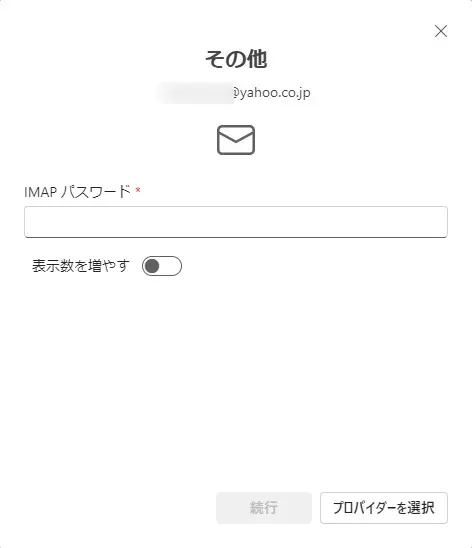
「表示数を増やす」をオンにすればいろいろ入力できる画面になるのでYahooで説明されている内容で設定します。
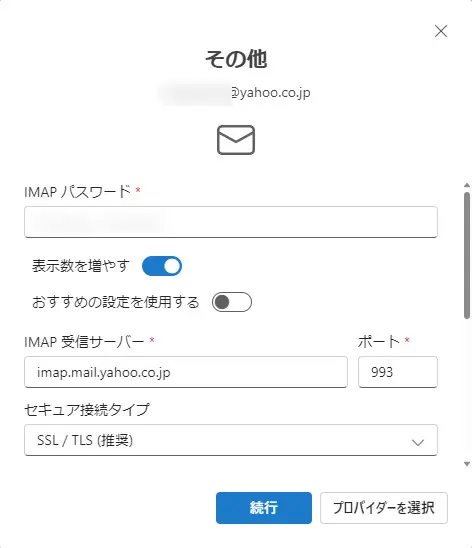
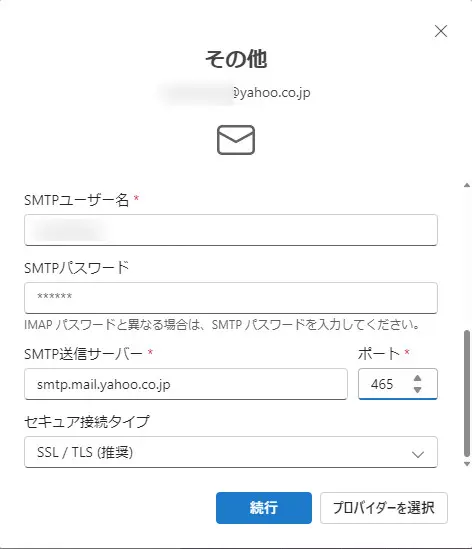
入力し終わったら「続行」。
するとIMAPアカウントを同期するという画面になるので、避けては通れないようなので「続行」を押します。
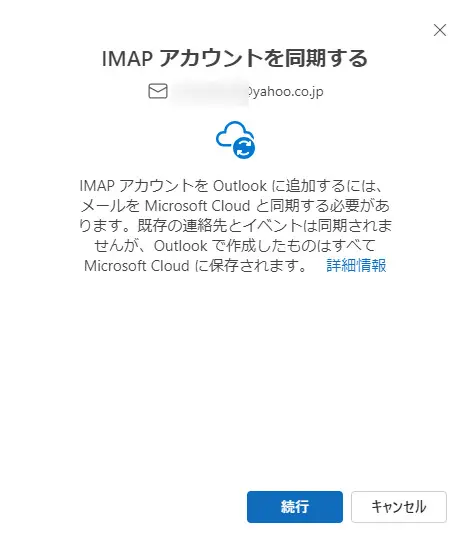
すると「IMAPの待機中」というクルクルが出てきて、うまくいけば……、
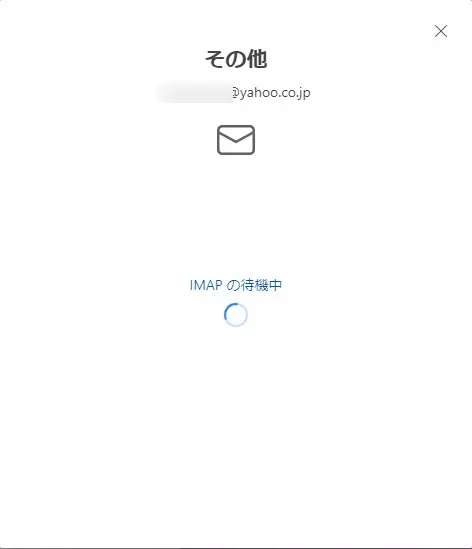
Success!
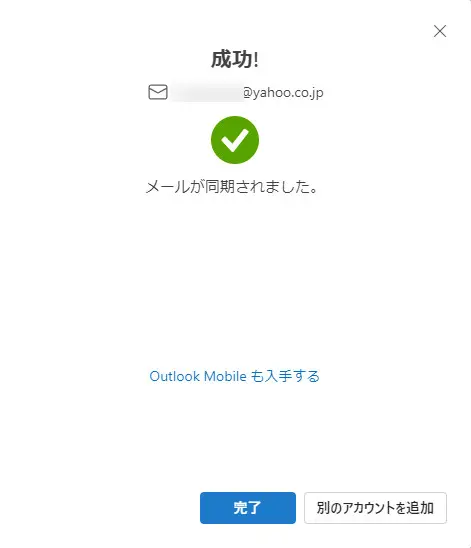
というわけで完了で終わりになります。
ちなみに、私はいろいろやってたらIMAPの待機中の後に「数分後に試してください」というエラーが出るようになってしまい、5分後にやってもダメだったのですけども、23時間ほど放置したら登録できました。
いやー、ハマったハマった。
まとめ
というわけで、今回も大変だったんですけどこういう不具合が直っていくことに期待しています。
おわり。






















































コメント